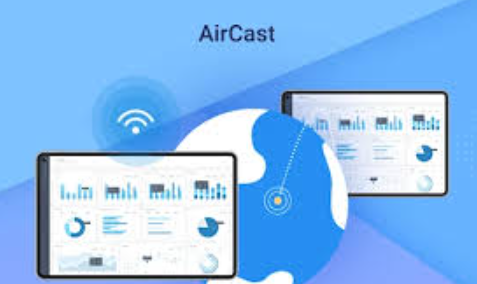Cara Menampilkan Layar Hp ke Laptop – Di era digital saat ini, kebutuhan untuk menampilkan layar HP ke laptop semakin meningkat. Mulai dari keperluan presentasi, mengajar online, bermain game mobile dengan layar lebih besar, hingga sekadar menonton video atau film agar lebih nyaman, semua bisa dilakukan dengan cara ini.
Namun, banyak orang masih bingung bagaimana langkah tepat untuk menampilkan layar HP ke laptop. Apakah harus menggunakan kabel? Apakah bisa tanpa aplikasi tambahan? Apakah bisa dilakukan di semua jenis laptop dan HP? Pencariilmu.com akan membahasnya secara lengkap, detail, dan mudah dipahami, sehingga kamu bisa langsung mempraktikkannya.
Mengapa Perlu Menampilkan Layar HP ke Laptop?
Sebelum masuk ke langkah teknis, mari kita pahami dulu alasan mengapa fitur ini sangat berguna:
- Presentasi lebih praktis
Guru, dosen, atau karyawan bisa menampilkan materi yang tersimpan di HP ke layar laptop tanpa ribet memindahkan file. - Streaming dan hiburan
Menonton drama, film, atau video YouTube jadi lebih nyaman dengan layar lebih besar. - Gaming mobile lebih seru
Pemain game Mobile Legends, PUBG Mobile, atau Genshin Impact bisa merasakan sensasi layar besar sekaligus lebih mudah direkam. - Produktivitas kerja
Memudahkan multitasking, misalnya membuka dokumen di HP sambil menuliskannya di laptop. - Teknologi kekinian
Fitur mirroring membantu dalam pembuatan konten tutorial atau review aplikasi dengan lebih profesional.
Baca juga: cara mengatasi layar Hp bergaris dan berbayang
Cara Menampilkan Layar HP ke Laptop Menggunakan Kabel USB
Metode pertama adalah menggunakan kabel USB. Ini cocok untuk kamu yang menginginkan koneksi stabil tanpa delay.
Langkah-langkah:
- Hubungkan HP ke laptop menggunakan kabel data original.
- Pastikan USB Debugging di HP sudah aktif.
- Masuk ke Pengaturan > Tentang Ponsel > Tekan 7 kali pada Nomor Build untuk mengaktifkan opsi pengembang.
- Masuk ke Opsi Pengembang > Aktifkan USB Debugging.
- Unduh aplikasi pendukung di laptop, seperti Vysor atau Scrcpy.
- Jalankan aplikasi, lalu pilih Mirror atau Start Now.
- Layar HP akan otomatis muncul di laptop.
Kelebihan metode ini:
- Stabil tanpa gangguan sinyal WiFi.
- Cocok untuk presentasi dan gaming.
Kekurangan:
- Perlu kabel data yang berkualitas.
- Setting awal agak rumit untuk pemula.
Cara Menampilkan Layar HP ke Laptop Tanpa Kabel (Wireless)
Jika kamu ingin lebih praktis, cara wireless bisa jadi pilihan. Cara ini biasanya memanfaatkan jaringan WiFi.
Langkah-langkah:
- Pastikan HP dan laptop terhubung ke jaringan WiFi yang sama
- Aktifkan fitur Screen Mirroring / Smart View / Cast di HP.
– Untuk Android: Masuk ke Pengaturan > Koneksi > Screen Mirroring.
– Untuk iPhone: Gunakan AirPlay. - Di laptop Windows 10/11, buka Connect App atau Projecting to this PC.
- Pilih nama laptop yang muncul di HP.
- Klik Hubungkan, dan layar HP akan langsung tampil di laptop.
Kelebihan:
- Tidak perlu kabel.
- Lebih cepat untuk kebutuhan sederhana.
Kekurangan:
- Terkadang delay muncul jika jaringan WiFi tidak stabil.
- Tidak semua laptop mendukung fitur ini.
Menggunakan Aplikasi Pihak Ketiga
Selain fitur bawaan, ada beberapa aplikasi populer yang bisa membantu menampilkan layar HP ke laptop dengan lebih mudah.
1. ApowerMirror
- Mendukung Android dan iPhone.
- Bisa digunakan via kabel atau WiFi.
- Fitur tambahan: screenshot, rekam layar, dan anotasi.
2. TeamViewer QuickSupport
- Cocok untuk remote HP dari laptop.
- Bisa digunakan untuk kebutuhan teknis, seperti memperbaiki HP dari jarak jauh.
3. LetsView
- Gratis dan mudah digunakan.
- Mendukung wireless connection.
4. AirDroid Cast
- Bisa mirroring sekaligus transfer file.
- Cocok untuk pekerja kantoran.
Kelebihan aplikasi pihak ketiga:
- Banyak fitur tambahan.
- Bisa disesuaikan dengan kebutuhan.
Kekurangan:
- Beberapa aplikasi berbayar.
- Ada iklan mengganggu di versi gratis.
Cara Menampilkan Layar HP ke Laptop dengan Windows 10/11 Bawaan
Laptop dengan Windows 10 dan 11 sebenarnya sudah memiliki fitur bawaan untuk menampilkan layar HP tanpa aplikasi tambahan.
Langkah-langkah:
- Tekan Windows + I untuk masuk ke pengaturan.
- Pilih System > Projecting to this PC.
- Atur opsi Available everywhere.
- Aktifkan Screen Cast / Smart View di HP.
- Pilih nama laptop yang terdeteksi, lalu klik Hubungkan.
Dengan cara ini, kamu tidak perlu mengunduh aplikasi tambahan.
Menampilkan Layar HP ke Laptop MacBook
Untuk pengguna MacBook, cara ini sedikit berbeda:
- Gunakan kabel lightning (untuk iPhone).
- Buka aplikasi QuickTime Player.
- Pilih New Movie Recording.
- Ubah sumber video menjadi iPhone.
- Layar iPhone akan langsung tampil di MacBook.
Tips Agar Proses Mirroring Lancar
- Gunakan kabel original agar koneksi stabil.
- Pastikan HP dan laptop punya kapasitas baterai cukup
- Jika wireless, pastikan jaringan WiFi cepat dan stabil.
- Tutup aplikasi berat lain agar mirroring tidak lag.
FAQ – Seputar Cara Menampilkan Layar Hp ke Laptop
- Apakah bisa menampilkan layar HP ke laptop tanpa aplikasi?
Ya, bisa. Jika laptop menggunakan Windows 10/11 atau MacBook, kamu bisa memakai fitur bawaan seperti Projecting to this PC atau QuickTime Player. - Bagaimana cara menampilkan layar HP ke laptop dengan Bluetooth?
Sayangnya, Bluetooth tidak mendukung screen mirroring. Kamu harus menggunakan kabel USB atau WiFi. - Apakah mirroring bisa untuk main game Mobile Legends atau PUBG Mobile?
Bisa. Namun untuk gaming, sebaiknya gunakan kabel agar tidak ada delay. - Apakah semua laptop bisa menerima screen mirroring?
Tidak semua. Laptop lama mungkin tidak mendukung fitur ini, sehingga perlu aplikasi tambahan - Apakah aman menggunakan aplikasi pihak ketiga?
Aman selama kamu mengunduh dari situs resmi, bukan dari sumber ilegal.
Konklusi
Menampilkan layar HP ke laptop bukan lagi hal yang rumit. Kamu bisa melakukannya dengan kabel USB untuk koneksi lebih stabil, atau wireless untuk cara praktis. Selain itu, banyak aplikasi pihak ketiga yang bisa dipilih sesuai kebutuhan.
Jika tujuanmu untuk presentasi atau kerja, gunakan kabel agar lebih stabil. Tetapi jika hanya untuk hiburan santai, wireless sudah cukup. Intinya, semua bisa disesuaikan dengan kebutuhan dan perangkat yang kamu miliki.
Dengan memahami berbagai metode di atas, kini kamu tidak perlu bingung lagi bagaimana cara menampilkan layar HP ke laptop dengan mudah, cepat, dan praktis.